一些Win10系统用户接收到别的发送的STP文件不知道是什么,如何打开,其实STP文件是3D图形文件,通常是由CAD绘图软件生成的,不过需要安装CAD3D设计软件,但是CAD是2D软件该怎么打开呢?下面,我们就来了解一下吧
stp文件怎么打开呢?在打开一种文件之前,我们要先了解一下这是什么文件,stp文件是一种独立于系统的产品模组交换结构的三维图像数据,可以通过UG,SolidWorks,CATIA等三维软件将其打开
使用UG软件打开stp文件
1、打开UG,进入建模环境,点击左上角的文件,选择导入>>STEP214,出现对话框,选择导入至工作部件,然后点击选择文件图标
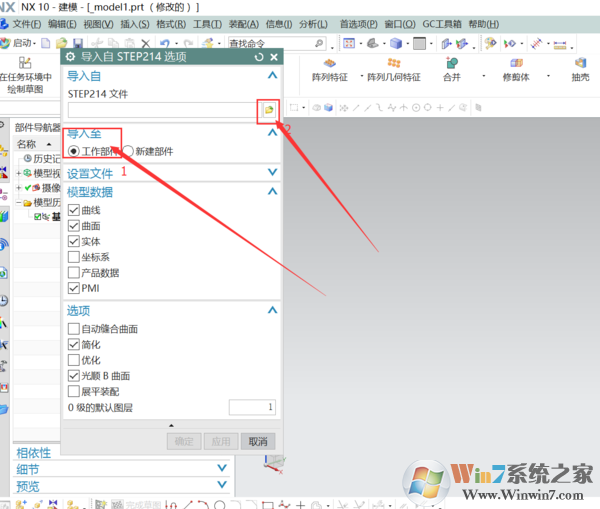
2、文件类型选择stp格式,选择需要打开的stp文件
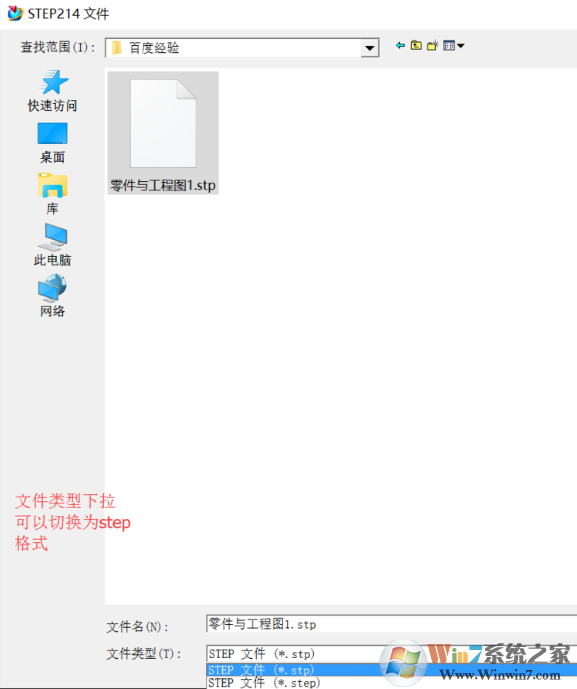
3、选择好后回到UG界面,点击确定
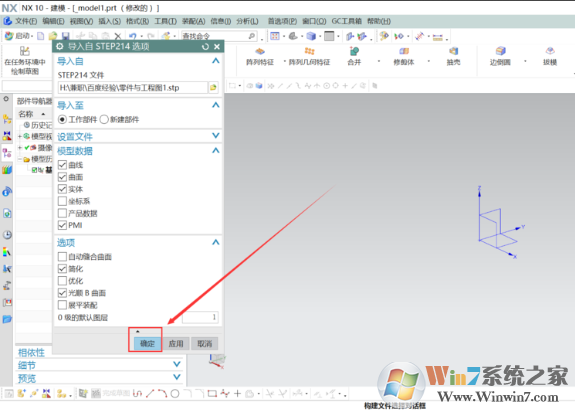
4、这时候就可以查看stp文件啦
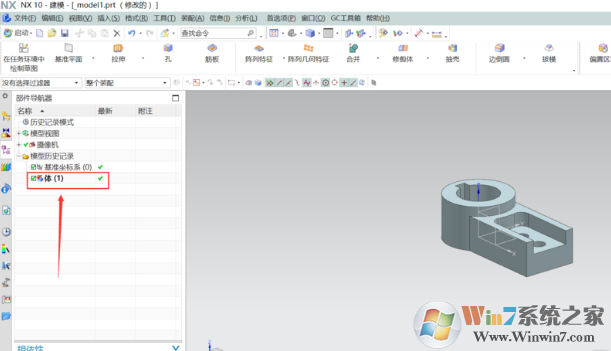
除了UG之外,PRO-E软件也可以很好的支持打开stp文件,大家可以去网上下载一个安装后来打开。